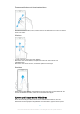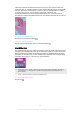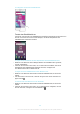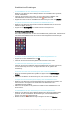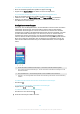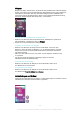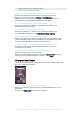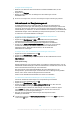User manual
Energiesparmodi
Es stehen mehrere Energiesparmodi zur Verfügung, mit denen Sie die Akkulaufzeit
verlängern können:
STAMINA-Modus
Deaktiviert Wi-Fi® und mobile Daten, wenn das Display ausgeschaltet ist, und schränkt
die Hardwareleistung ein. Ist dieser Modus aktiv, wird in der Statusleiste angezeigt.
Wenn Sie ein Gerät mit mehreren Benutzern teilen, müssen Sie sich gegebenenfalls als
Eigentümer, d. h. als Hauptbenutzer, anmelden, um einen Energiesparmodus zu aktivieren
oder zu deaktivieren.
So aktivieren Sie den STAMINA-Modus:
1
Tippen Sie auf dem Startbildschirm auf
.
2
Tippen Sie auf Einstellungen > Akku.
3
Tippen Sie auf STAMINA-Modus und wählen Sie die gewünschte Option.
Wenn der STAMINA-Modus aktiv ist, wird in der Statusleiste angezeigt.
Sie können den Prozentwert für den Auto-Start Ihren Wünschen entsprechend einstellen.
So aktivieren Sie den Ultra-STAMINA-Modus
1
Tippen Sie auf dem Startbildschirm auf
.
2
Tippen Sie auf Einstellungen > Akku.
3
Tippen Sie auf
Ultra STAMINA-Modus
und anschließend auf
Aktivieren
.
4
Bestätigen Sie, um den Modus zu aktivieren.
Der Startbildschirm wird vom STAMINA-Startbildschirm ersetzt. erscheint in der
Statusleiste, wenn der Ultra STAMINA-Modus aktiv ist.
Aufnehmen eines Screenshots
Sie können Standbilder beliebiger Bildschirme Ihres Geräts als Screenshot aufnehmen.
Die aufgenommenen Screenshots werden automatisch im Album gespeichert.
So nehmen Sie einen Screenshot auf:
1
Halten Sie die Einschalttaste gedrückt, bis ein Eingabeaufforderungsfenster
angezeigt wird.
2
Tippen Sie auf
.
Sie können auch einen Screenshot aufnehmen, indem Sie die Einschalttaste und die
Lautstärketaste gleichzeitig gedrückt halten. Wenn der Screenshot aufgenommen wurde,
können Sie die Tasten loslassen.
So zeigen Sie Ihre Screenshots an:
•
Ziehen Sie die Statusleiste vollständig nach unten und tippen Sie auf den
anzuzeigenden Screenshot.
Sie können Ihre Screenshots außerdem anzeigen, indem Sie die Album-Anwendung öffnen.
Benachrichtigungen
Benachrichtigungen informieren Sie über Ereignisse wie Nachrichten und
Kalendereinträge sowie Aktivitäten in Bearbeitung wie Datei-Downloads.
Benachrichtigungen werden in den folgenden Orten angezeigt:
•
der Statusleiste
•
dem Benachrichtigungsfenster
•
dem Sperrbildschirm
29
Dies ist eine Internetversion dieser Publikation. © Druckausgabe nur für den privaten Gebrauch.